一、jdk安装
1 、下载jdk压缩包jdk-7u79-linux-x64.tar.gz并上传到服务器的某个目录,如:/root/temp

2、在linux服务器上新建一个jdk安装文件夹,如:/root/jdk,然后将压缩包解压至该目录下,
在安装包所在目录输入以下命令
tar -zxvf jdk-7u79-linux-x64.tar.gz -C /root/jdk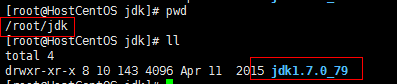
3、cd /进入系统根目录下,vim etc/profile编辑系统配置文件(建议先备份下),插入以下三行:
export JAVA_HOME=/root/jdk/jdk1.7.0_79
export CLASSPATH=.:%JAVA_HOME%/lib/dt.jar:%JAVA_HOME%/lib/tools.jar
export PATH=$PATH:$JAVA_HOME/bin

4、wq保存并退出后,执行以下命令使配置立即生效
source /etc/profile5、测试是否安装成功
cd ~切换到用户根目录下,输入以下命令
java -version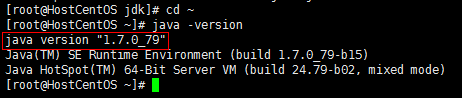
可以看到是我们刚刚安装的版本,说明安装成功
二、tomcat安装
1、下载tomcat压缩包apache-tomcat-8.5.39.tar.gz并上传到服务器的某个目录,如:/root/temp
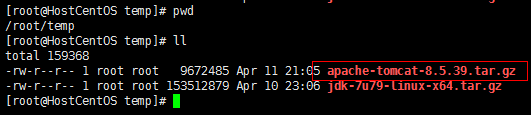
2、在linux服务器上新建一个jdk安装文件夹,如:/root/tomcat,然后将压缩包解压至该目录下,
在安装包所在目录输入以下命令
tar -zxvf apache-tomcat-8.5.39.tar.gz -C /root/tomcat 
3、进入tomcat安装bin目录并启动

4、开放云服务器8080端口,使得我们能够远程访问运行在云服务器上的的tomcat
4.1登录云服务器管理控制台,选择“云服务器 ECS”菜单

4.2选择“安全组”菜单项

4.3在安全组列表页,选择实例的最右侧“配置规则”按钮

4.4在配置规则页,选择“添加安全组规则”按钮

4.5在配置页配置端口范围和授权对象,点击“确定”按钮即可
注:
端口范围:8080/8080,表示只配了8080这一个端口
授权对象:0.0.0.0/0,表示所有ip都可访问8080端口

4.6远程访问tomcat端口,能够看到tomcat默认欢迎页,说明能正常访问
远程访问地址为-http://服务器IP地址:8080,例如,你的云服务器IP地址为45.192.166.188,
则相应远程访问地址应该为:http://45.192.166.188:8080
